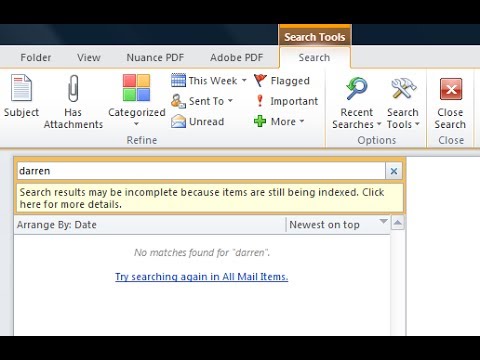
Zawartość
- Zmniejsz indeksowanie lokalizacji
- Krok 1
- Krok 2
- Krok 3
- Krok 4
- Odbuduj indeks
- Krok 1
- Krok 2
- Krok 3
- Dezaktywuj i ponownie aktywuj plik do indeksowania
- Krok 1
- Krok 2
- Krok 3

Microsoft Outlook może przyspieszyć przepływ pracy, zwiększając produktywność. Jednak indeksowanie może czasem zająć trochę czasu, co powoduje, że wyszukiwanie trwa dłużej niż zwykle, a program działa wolniej. Istnieje kilka technik, których możesz użyć, aby przyspieszyć indeksowanie. Te strategie pomogą złagodzić opóźnienia w programie Outlook i pozwolą ponownie zmaksymalizować produktywność.
Zmniejsz indeksowanie lokalizacji
Krok 1
Jeśli nie szukasz rutynowo pewnych części systemu, możesz usunąć je z ich lokalizacji indeksowania, aby przyspieszyć proces indeksowania.
Krok 2
Wpisz „Indeksowanie” w polu wyszukiwania w panelu sterowania lub w polu wyszukiwania w menu Start. Kliknij „Opcje indeksowania”, gdy się pojawi.
Krok 3
W wyświetlonym oknie możesz zobaczyć wszystkie indeksowane lokalizacje. Kliknij przycisk „Modyfikuj”.
Krok 4
Odznacz pole obok lokalizacji, której nie chcesz już indeksować. Kliknij przycisk „Pokaż wszystkie lokalizacje”, aby wyświetlić lokalizacje domyślne, jeśli chcesz je usunąć z listy lokalizacji indeksowania. Usuń wszystkie lokalizacje z wyjątkiem Outlooka, aby zmaksymalizować szybkość indeksowania.
Odbuduj indeks
Krok 1
Jeśli uważasz, że indeks programu Outlook został uszkodzony, spróbuj go odbudować.
Krok 2
Przejdź do „Panelu sterowania” i wybierz „Opcje indeksowania”. Kliknij „Zaawansowane”, a następnie przycisk „Odtwórz ponownie”.
Krok 3
Pozostaw komputer bezczynny na noc, aby mógł odbudować indeks.
Dezaktywuj i ponownie aktywuj plik do indeksowania
Krok 1
W Outlooku przejdź do „Plik”, a następnie „Opcje”. Wybierz sekcję „Szukaj” i kliknij przycisk „Opcje indeksowania”. Wybierz przycisk „Modyfikuj” i rozwiń „Microsoft Outlook”.
Krok 2
Usuń zaznaczenie pliku, który Twoim zdaniem powoduje opóźnienie. Zamknij program Outlook na pięć minut.
Krok 3
Ponownie otwórz program Outlook i ponownie zaznacz plik, którego wcześniej nie zaznaczono. Pozostaw komputer ponownie w stanie bezczynności. Status musi osiągnąć „Pozostało 0 elementów”.